oracle是甲骨文公司的一款关系数据库管理系统。系统可移植性好、使用方便、功能强,适用于各类大、中、小、微机环境。它是一种高效率、可靠性好的 适应高吞吐量的数据库解决方案。相信每一位IT大神都对ORACL
oracle是甲骨文公司的一款关系数据库管理系统。系统可移植性好、使用方便、功能强,适用于各类大、中、小、微机环境。它是一种高效率、可靠性好的 适应高吞吐量的数据库解决方案。相信每一位IT大神都对ORACLE不陌生,我这里就针对oracle-11g版本的ORACLE数据库的安装进行展示,也作为自己的备忘。
ORACLE数据库的安装分有两种方式:静默安装、图形化安装。
一般情况下我们都会采用图形化方式安装,更直观和清晰,对于静默安装,小编也不是很精通,所以就不能给大家介绍了,如果有兴趣的朋友自行去百度或谷歌吧。1、准备一台安装图像界面的Centos(小编这里准备的是centos6)小编这里使用的是centos6,并准备了在centos6上可执行的安装前脚本,如果是在centos7上进行安装的朋友,请自行更改脚本,或者找适合centos7运行的脚本。
安装前需要声明,ORACLE数据库的安装对内存和磁盘空间的大小是有要求的,内存大小不能低于1.2G。所以建议将内存调大。数据库存放的磁盘空间也不能太小,尽量调大一点。
2、下载安装中需要的安装包下载ORACLE-11g版本的安装包
地址:链接:https://pan.baidu.com/s/1qY7MQN6 密码:c2oz
其中有:
p13390677_112040_linux-x86-64_1of7.zip
p13390677_112040_Linux-x86-64_2of7.zip
(这两个是ORACLE-11g的安装包)pdksh-5.2.14-30.x86_64.rpm
rlwrap-0.37-1.el6.x86_64.rpm (该包是在登录数据库的时候在登录命令前加上rlwrap就可以在sql命令行下进行上下翻,进行删除等。示例: rlwrap sqlplus / as sysbda)
(这两个是在安装的过程中需要安装的软件包)
orainst_11g.sh
(这是安装ORACLE前执行的脚本)
3、如果是在虚拟机中操作,需要将虚拟机的图形界面调整到全屏,这里需要安装VMware Tools
大家可能有疑问,安装VMware Tools干嘛?
我们是采用图形化安装,其中图形化界面比较大,如果不全屏的话,我们不能正常的点击按钮,所以还是将界面配置大点比较好。
在开启的虚拟机上方的菜单栏点击‘虚拟机’,选择‘安装VMware Tools’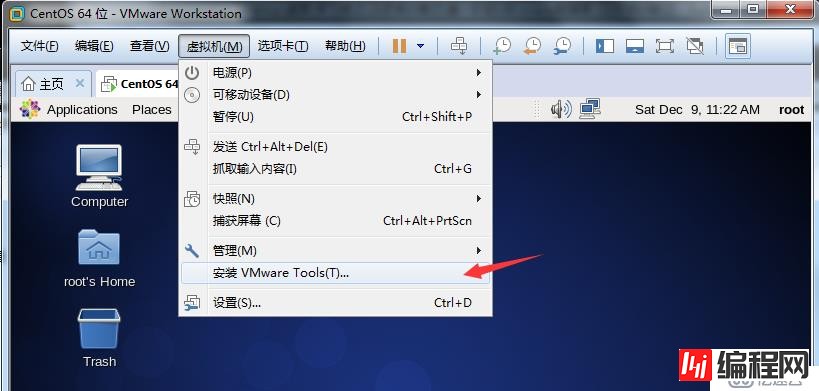
会在虚拟机中弹出: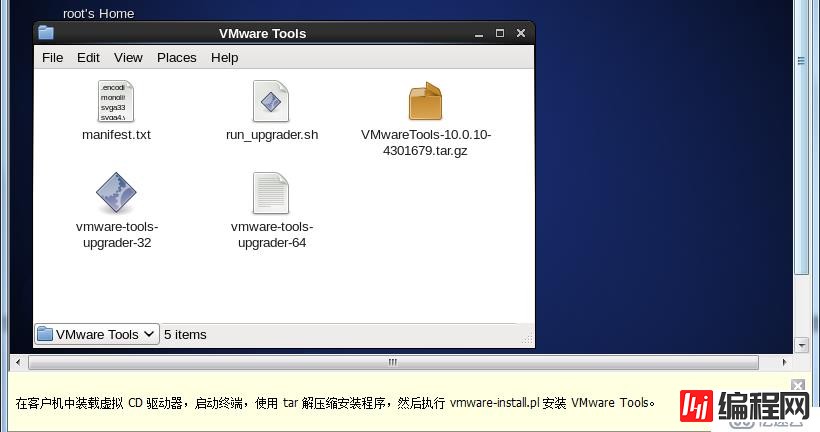
这个时候进入命令行页面,使用df命令会显示: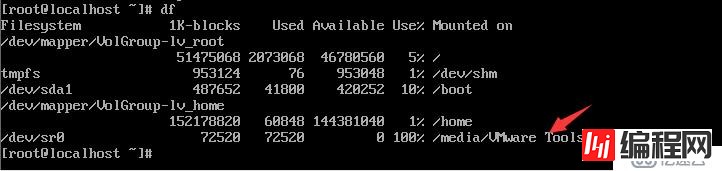
接下来进行包的解压与安装:
进入:cd /media/VMware Tools
解压:tar xvf VMwareTools-10.0.10-4301679.tar.gz –C /tmp
进入目录:cd /tmp/vmware-tools-distrib/
执行安装脚本:./vmware-install.pl
在安装过程中基本是创建一些目录复制一些文件,一路回车就好了。
故障:
如果在安装VMware-tools的时候出现:
what is the location of the "ifconfig"program on your Machine?
这个时候是安装不了的,这是因为缺少/sbin/ifconfig工具,先退出VMware tools的安装,需要安装一个工具。
前提是我们的yum源仓库已经配好了,否则是不能安装工具的执行:yum install Httpd-tools```
> 这个包提供了ifconfig命令,安装成功后再重新执行刚才我们执行的安装脚本,就可以了。安装后退出本次登录,重新登录进入使其生效,点击全屏就可以进入全屏了。
# 二、安装过程
1、安装前的配置工作
需要配置yum源仓库:
如果主机可以联网,则使用自带的网上的源仓库就可以,如果主机不能联网,手动配置本地仓库源,确保可以通过yum可以安装包。
在CD/DVD设置中,将安装系统的镜像包连上,并确保已经连接:

配置yum源仓库:
设置可以联网,配置网上的yum源仓库:Vim /etc/yum.repos.d/base-epel.repo
[base]
name=jiake.base
baseurl= https://mirrors.aliyun.com/centos/6.9/os/x86_64/
gpGCheck=0
enabled=1
[epel]
name=jiake.epel
baseurl= https://mirrors.aliyun.com/epel/6/x86_64/
gpgcheck=0
enabled=1
配置静态的网卡地址:
将当前的主机的地址在网卡配置文件中设置为静态地址:
在/etc/sysconfig/network-scripts/ifcfg-eth0(示例)
将BOOTPROTO=dhcp,改为:BOOTPROTO=none
并在该项的下方加上: IPADDR=192.168.11.108
PREFIX=24```
保存退出,重新启动network:service network restart配置/etc/hosts文件,使主机能够根据地质解析到主机名:
在该文件的最小方添加上自己的本机地址,空格后加上主机名
示例:
192.168.11.108 jiake.centos.com```
2、安装数据库软件
将安装ORACLE数据库所需的软件都放置到该主机下。
解压:p13390677_112040_Linux-x86-64_1of7.zip
p13390677_112040_Linux-x86-64_2of7.zip
unzip p13390677_112040_Linux-x86-64_1of7.zip;unzip p13390677_112040_Linux-x86-64_2of7.zip
创建ORACLE系统用户:useradd oracle
> 在刚才解压的两个包,会自动生成一个database的目录,该目录中时安装的文件。需要移动到oracle家目录下。
安装ORACLE数据库需要在oracle用户的登录环境下,所有安装的时候需要切换到oracle用户,不过这些都不用担心,为了简化安装的过程,小编将会执行一个脚本,该脚本会自行检测并通过yum安装需要的软件,并且自动切换oracle用户,在该用户下执行刚才解压的安装包中的安装脚本,会自动弹出一个安装的图形化界面。脚本在本博客的最后呈上。
移动database到oracle用户的家目录下:mv database/ /home/oracle/```
(这里有个注意事项,如果home目录挂载的分区太小的话是移动不成功的,需要调到home目录挂载的分区大小,即使移动过去了,如果空间太小,在安装数据库的过程中还是会报错。)执行小编的安装脚本:
./orainst_11g.sh```
如图:

接下来都是图形界面的安装,请跟随小编的脚步来进行操作。









出现以上的问题,需要安装一个pdksh的包,并且调整shmmax的大小,执行操作如下:


编辑好配置文件后要执行以下:sysctl –p 让配置生效,否则是不会生效的。


安装完后提示执行两个脚本,该脚本在目录下已经创建,所以只需要执行就好了:

执行完后点击ok。就安装成功了!注意,这里我们只是安装成功了数据库软件,并没有创建数据库。所以接下来需要创建数据库。
3、安装数据库
需要切换到oracle用户下进行操作,具体的步骤详情见图示:






执行该命令需要在oracle用户下,否则是不能执行的!如下图:










4、启动或关闭数据库
根据以上的步骤安装完成后,第一次默认是自行启动的,但是今后再使用的时候就不行了,所以我们还要知道怎么进行启动和关闭数据库。
ORACLE数据库的启动分为三个阶段:
> - 第一阶段:启动实例
启动实例命令:startup nomount; 加载参数文件来启动实例
- 第二阶段:装载数据库
装载数据库的命令:alter database mount;
通过参数文件中记载的控制文件的位置来加载控制文件
- 第三阶段:打开数据库
打开数据库的的命令:alter database open;
通过控制文件中记载的数据文件、日志文件的位置来加载打开数据库文件、日志文件
但是我们可以通过一条命令进行打开: startup
该命令依次自动执行以上三个阶段的操作。
ORACLE数据库的关闭分为以下几种关闭方式: shutdown nORMal :(默认)禁止新的连接,等待所有的连接结束
shutdown transactional:禁止新的连接,等待所有事务完成
shutdown immediate:禁止新的连接,将没有进行提交的事务强制回滚
shutdown abort:禁止新的连接,不进行一致性检查,直接强制关闭数据库。```
5、查看数据库启动状态并查询测试
查看启动的进程: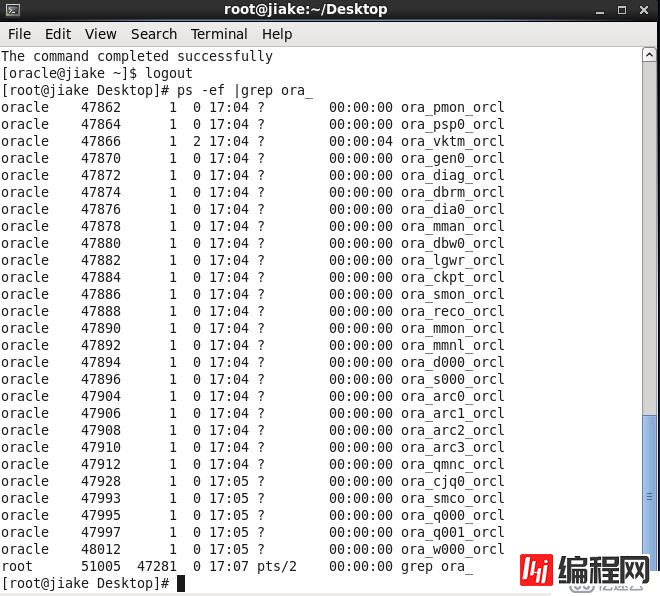
登录进行查询测试:
登录必须是在oracle用户下登录!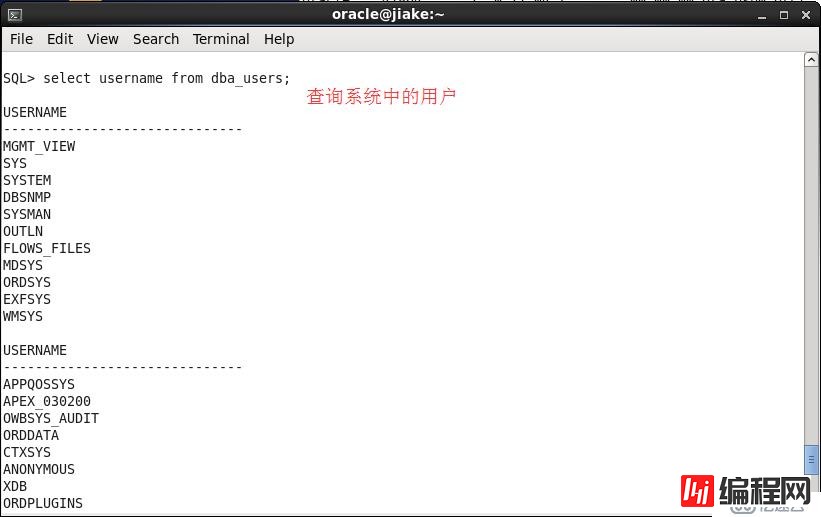
1、注意事项
在安装数据库软件的时候,进行prerequisite check检测的时候显示swap分区空间不够的警告?
这是因为Swap空间与数据库运行所需的空间不符,需要进行扩容swap分区。
解决办法:扩容swap分区
方法一、创建swap文件,将该文件作为swap分区使用
方法二、重新添加分区,格式化为swap分区,添加到swap上。
从读写上的性能考虑,建议采用第二中方式:
(1)分区
fdisk /dev/sda
n -> 回车 -> +2G -> 回车 -> t -> 选最后一个分区 -> 82 ->回车 –> w
partx –a /dev/sda #重新加载分区信息
(2)格式化分区
Mkswap /dev/sdax
(3)添加到Swap分区中
Swapon /dev/sdax
Free #查看添加的swap是否添加上Vim /etc/fstab
tmpfs /dev/shm tmpfs defaults,size=4G 0 0(3)再次登录数据库进行逐步启动
startup unmount;
alter database mount;
alter database open;(4)查看数据库的启动东进程
Ps –aux |grep ora_
登录数据库查看数据库的启动状态:
select status from v$instance;--结束END--
本文标题: Oracle-11g数据库安装教程
本文链接: https://lsjlt.com/news/42224.html(转载时请注明来源链接)
有问题或投稿请发送至: 邮箱/279061341@qq.com QQ/279061341
2024-10-23
2024-10-22
2024-10-22
2024-10-22
2024-10-22
2024-10-22
2024-10-22
2024-10-22
2024-10-22
2024-10-22
回答
回答
回答
回答
回答
回答
回答
回答
回答
回答
0